SDGs
- MSSのSDGs -

モニター内容
週に1回のアンケート実施と、3か月に1回のアンケートを実施し活動量や健康状態の確認を行います。
※アンケートは、スマートフォンのアプリケーション内よりアンケートにご回答いただきます。

アプリケーションの目的
本アプリケーションは、ご利用者様の1日の歩行量や活動量を確認し、健康状態に関した調査を目的としております。
そのため、週に1回と3か月に1回、健康に関するアンケート調査を実施いたします。
スマートフォンから得られるデータは、研究目的において使用することをご理解の上、ご自身の判断でご応募ください。
上記につきまして、あらかじめご了承いただきますようお願い申し上げます。

使用するアプリ
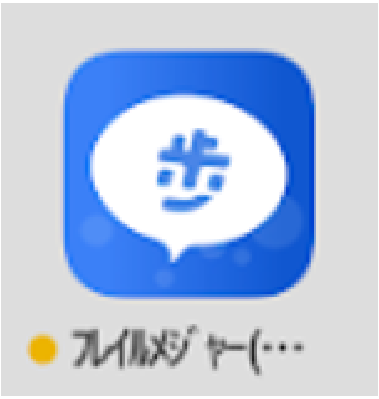
ユーザーは、自身の歩行や活動量に関するデータ、日々の歩行状況の変化に対するレポートを閲覧することができます。
実証実験用アプリのため、ご案内を受け、研究参加に同意いただいた方のみご利用できます。
利用するには「研究ID」と「認証コード」が必要です。事前にメールでお送りしていますのでご確認ください。

情報の取扱い
また、研究終了後のデータは個人が特定されない形式に匿名化したのち、研究終了後3年間から5年間の間保存されます。廃棄の際は、専用のソフトウェアを用いて復元が不可能な状態にされます。

モニターの日程
- 1 参加決定の連絡
2023年
3月15日(火)~4月26日(水)頃まで弊社にて当調査へのご参加者を選考し、 モニター協力をお願いする方にのみ、 メールにてご連絡いたします。
- 2 アプリの登録
参加決定連絡後1週間以内
アプリダウンロードURLはモニター協力を お願いする方にご連絡いたします。
- 1アプリをダウンロード
- 2事前にお伝えした認証キーおよび研究IDを登録します。
- 3「ヘルスケア」との連携および「通知」の設定を行います。
- 4初回アンケートサイトに誘導します。
- 3 初回アンケートの実施
アプリを登録していただいた日に実施
アプリケーションの稼働開始時、初回アンケート画面が表示されます。
初回アンケートにお答えいただいた方には、謝礼としてAmazonギフト券3,000円分をプレゼントいたします。
その後、週に1回、ご自身の活動状況についてのアンケートを実施いたします。

アプリのダウンロードおよび準備の手順
- IOSの方は
こちらをタップ - Androidの方は
こちらをタップ
- 1 アプリのダウンロード
App Storeで「フレイルメジャー」と検索し、該当アプリをインストールしてください。 ダウンロードこちらからもダウンロードできます
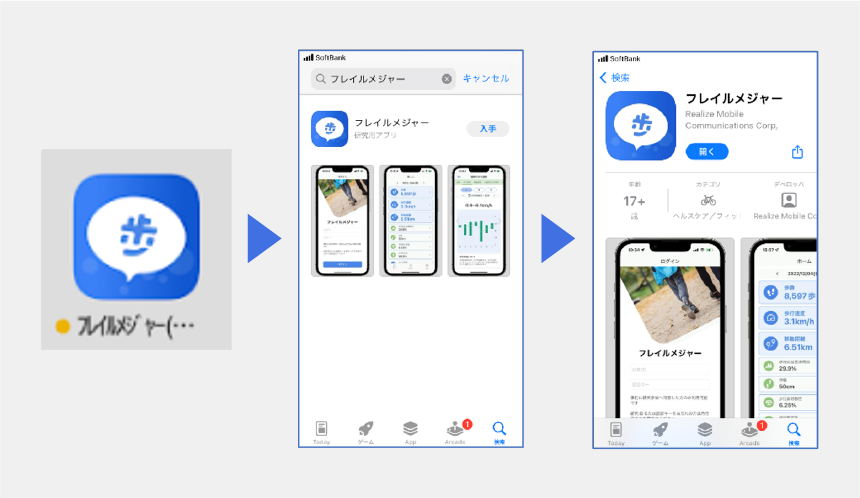
- 2 認証キーの登録
アプリを立ち上げ、事前にメールでお伝えしている研究IDと認証キーを入力してください。
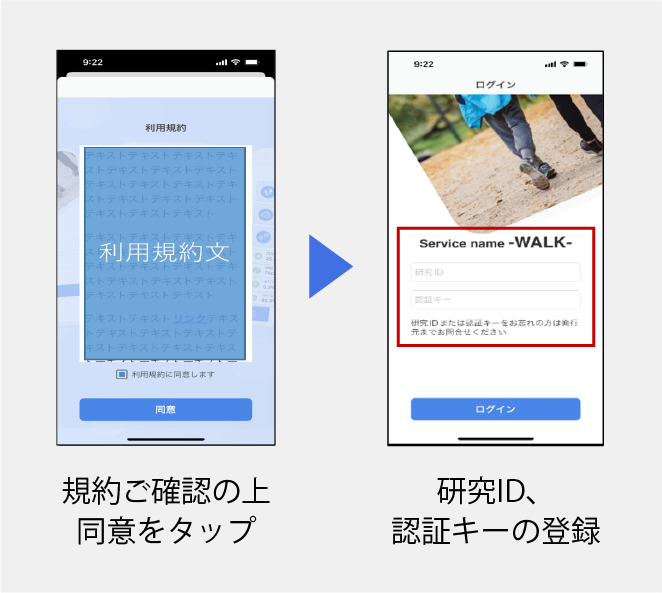
- 3 ヘルスケアとの連携
歩数など健康状態を記録するアプリ「ヘルスケア」と連携をします。
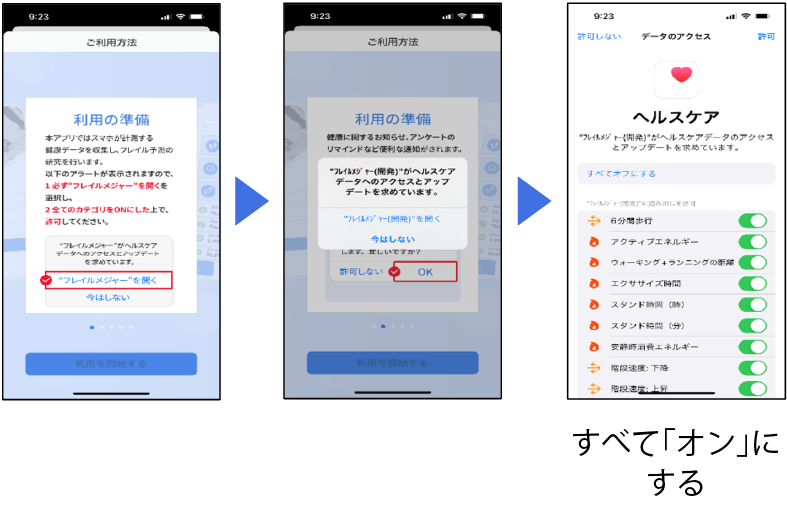
- 4 通知許可
週1回はアプリを起動するようにしてください。忘れないようにするためアプリの通知を「オン」にしてください。
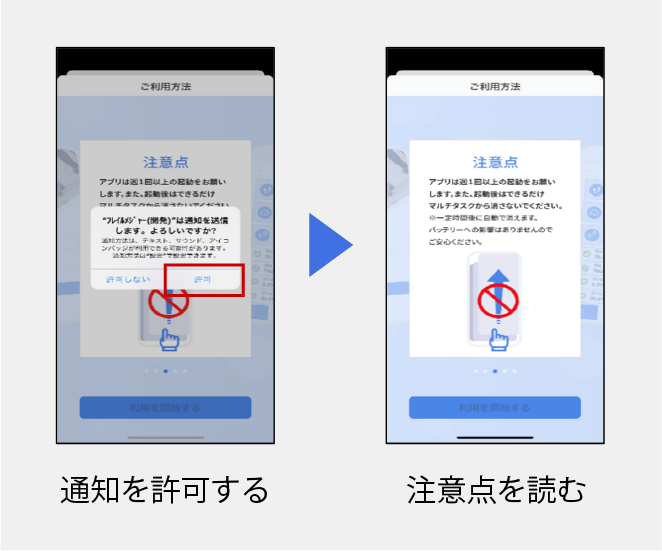
- 5 アンケートに回答
アンケートはGoogleForm上で回答してください。日常生活と健康についてです。
「回答を記録しました」というページが表示されたら戻るを押してください。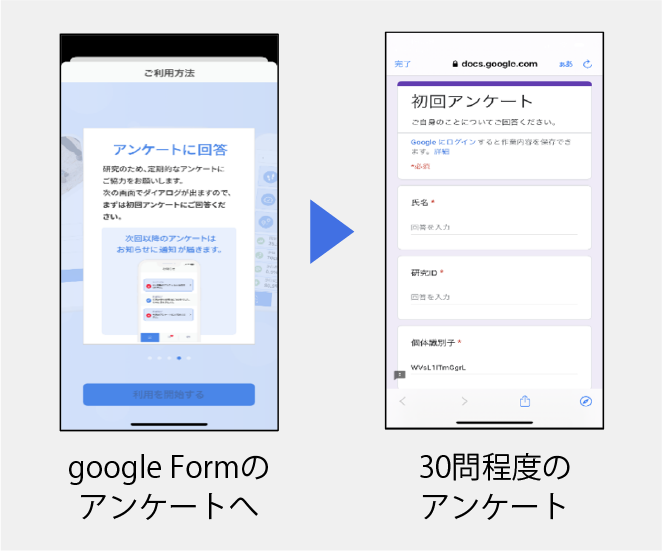
- 6 データ記録開始
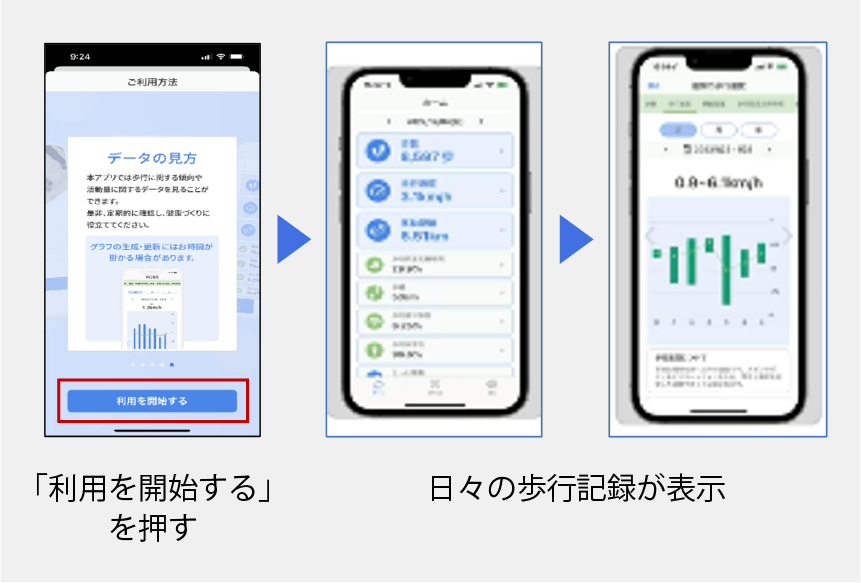
- 1 Google Fitのダウンロード
Google Play ストアで「Google Fit」と検索し、該当アプリをインストールしてください。 ダウンロードこちらからもダウンロードできます
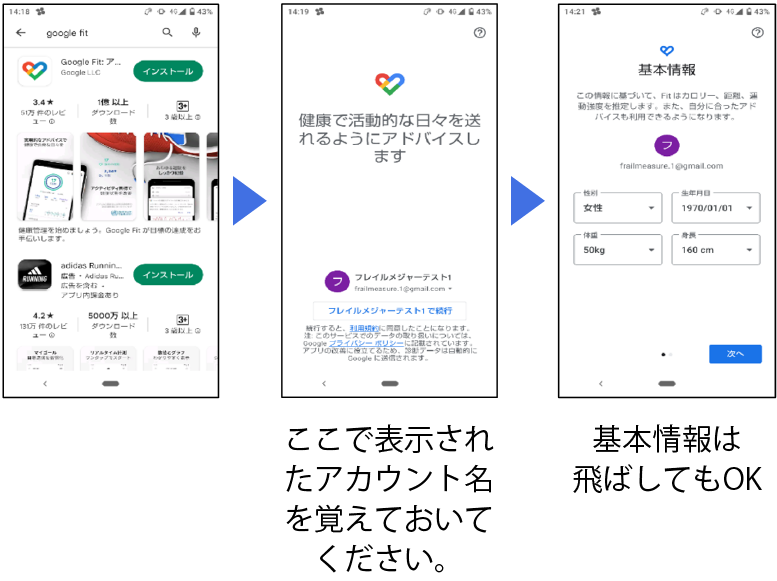
- 2 アクティビティの記録
Google Fitを起動し、アクティブティを「オン」。身体記録データへのアクセスを許可してください。
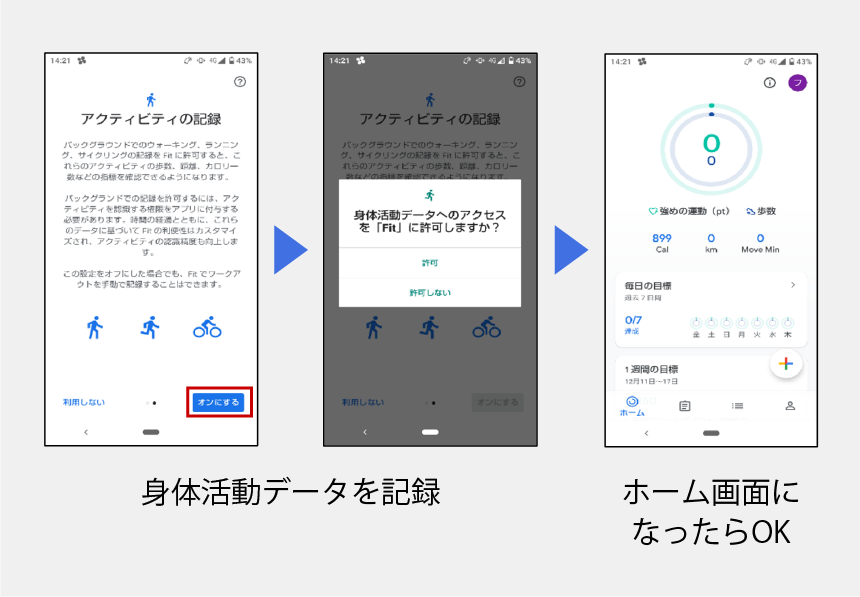
- 3 フレイルメジャーのダウンロード
Google Play ストアで「フレイルメジャー」と検索し、該当アプリをインストールしてください。 ダウンロードこちらからもダウンロードできます
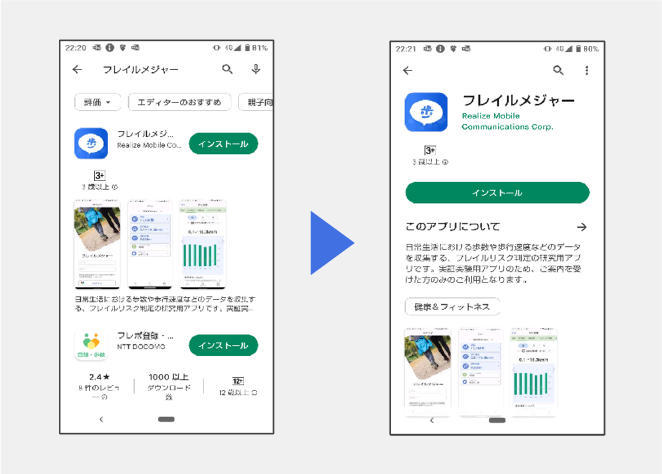
- 4 認証キーの登録
アプリを立ち上げ、事前にメールでお伝えしている研究IDと認証キーを入力してください。
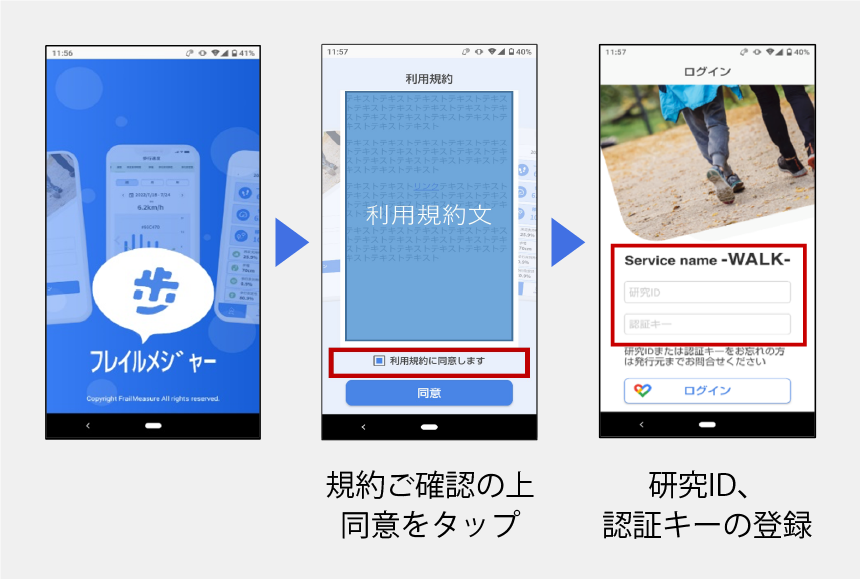
- 5 アンケートに回答
アンケートはGoogleForm上で回答してください。日常生活と健康についてです。
「回答を記録しました」というページが表示されたら戻るを押してください。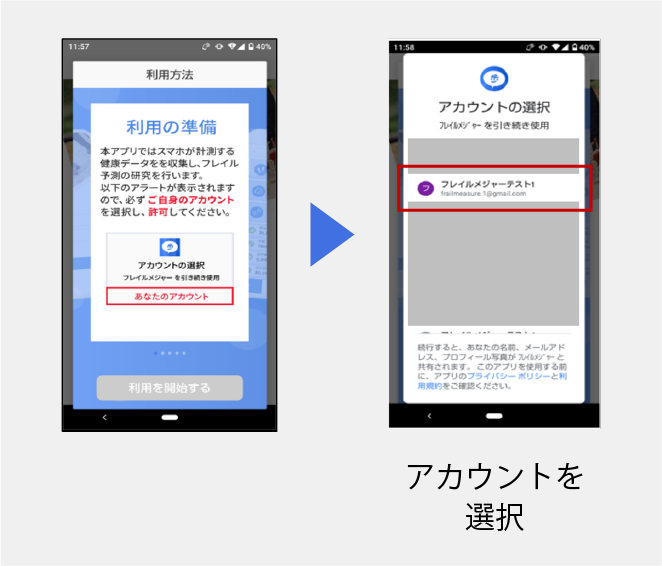
- 6 Google Fitの連携
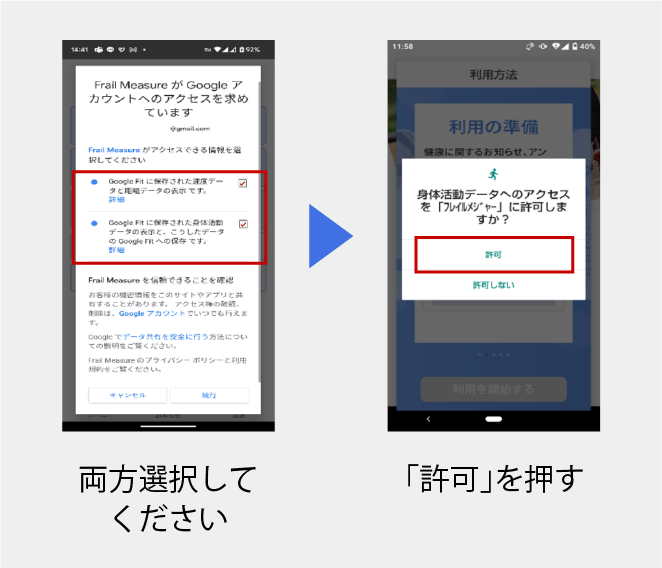

謝礼について
その後週に1回のアンケートへの回答と3か月後のアンケートへ回答いただいた方に2,000円。
合計5,000円のAmazonギフト券をプレゼントいたします。
※初回アンケートに回答いただかなかった方は対象にはなりませんので、ご注意ください。
※ギフト券はモニター募集時にメールアドレスにアンケート回答1か月以内にお送りいたします。

FAQ
- Qインストールした時に「ヘルスケア(IOS)」または「Google Fit(android)」の同期設定がうまくできませんでした。
- A後からでもスマートフォンの設定画面から同期させることができます。
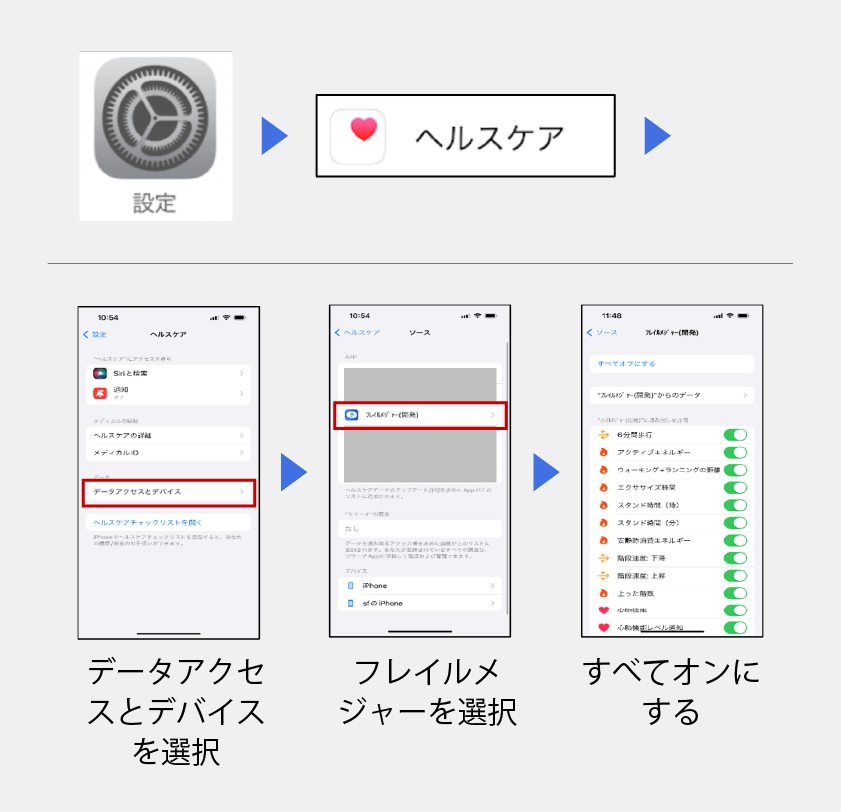
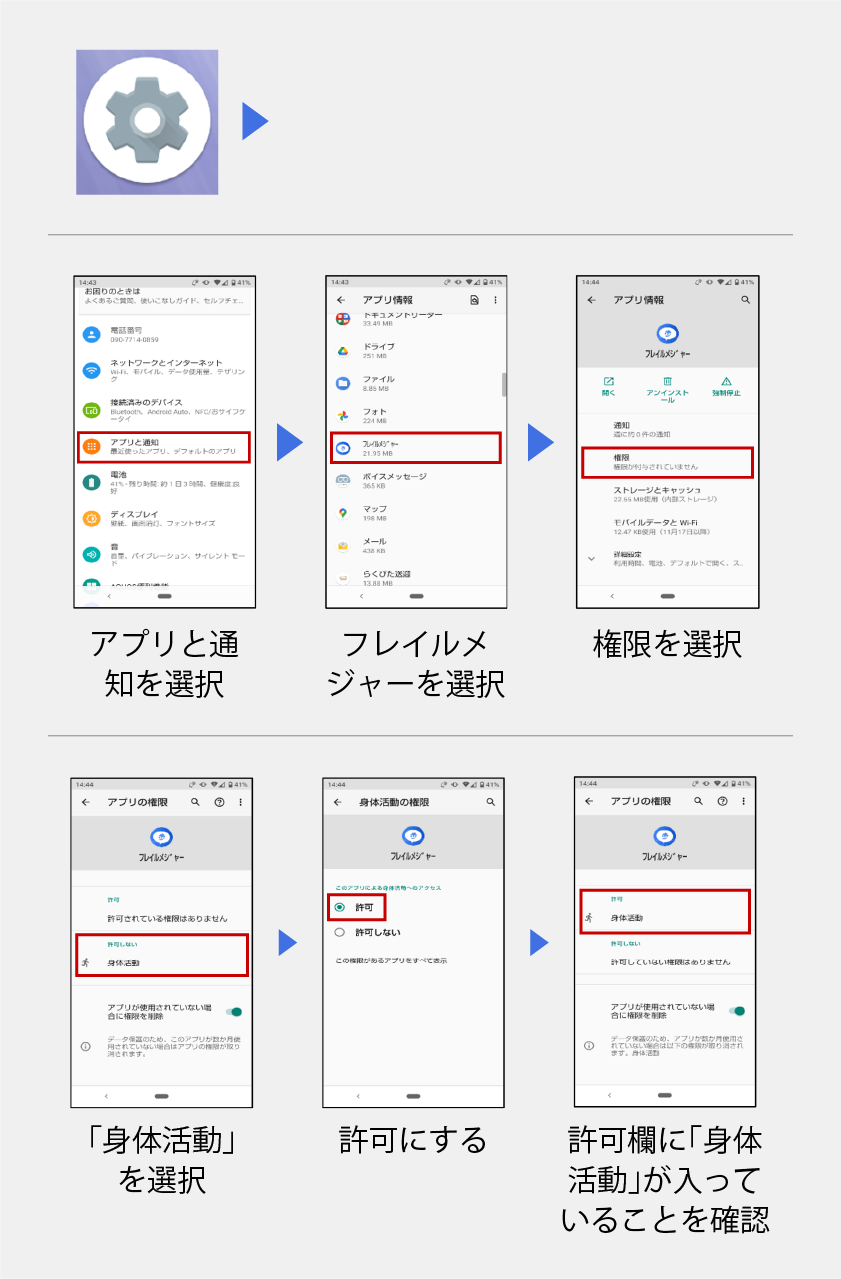
- Q【Androidのみ】
初回アンケート内で生年月日の設問でカレンダーから選ぶ際に選択できません。 - Aカレンダー左上にある「西暦」をタップすることにより年代を選択することができます。
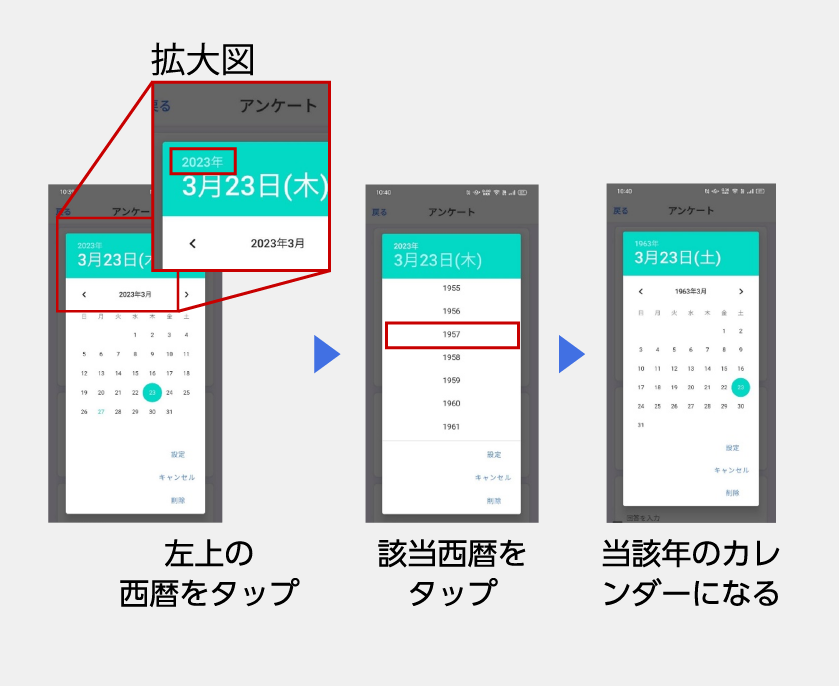
- Q履歴のグラフに当日分が表示されません。
- A仕様です。前日までの分が表示されます。
- Q履歴のグラフが生成中のまま、または古いデータしか表示されません。
- Aグラフの生成にインターネット通信が必要です。まずは通信環境をお確かめください。また、グラフの生成には前回のアプリ起動から1時間程度掛かることがありますので、しばらく経ってから再度アプリを立ち上げてください。
- QiPhoneで一部のデータ項目しか表示されません。
- A計測にはAppleWatchが必要なデータがあります。詳細はiPhoneのヘルスケアアプリから「全てのヘルスケアデータを見る」などでiPhoneの計測データ一覧をご覧ください。
- QiPhoneで6分間歩行速度や歩行安定性が計測されない、またはごくまれにしか計測されません。
- Aヘルスケアアプリの仕様です。計測には一定の歩行量が必要であり、データが貯まった時点で計測されます。
- QiPhoneでグラフの上に表示される平均値と、グラフ下のリストデータから算出した平均値が一致しません。
- Aグラフの上に表示される平均値はiPhoneが独自に集計した値であり、日次・月次のリスト表示と一致しないことがあります。※ヘルスケアアプリでも同様の表示になっています。
- QAndroidで移動速度の履歴画面でグラフ下のリスト表示が1か月程度しか表示されません。
- AGoogleFitアプリの仕様で、標準では1~2か月程度のデータしか保持されません。GoogleFitのアクティビティから移動速度の履歴を開き、フレイルメジャーを利用開始された時期まで履歴データを遡ってください。GoogleFitにデータがダウンロードされればフレイルメジャーにも表示されるようになります。
- Qモニターを中止したい。
- A下記お問い合わせフォームから連絡をしてください。

お問い合わせ先
問い合わせURL:https://mssinc.jp/monitorask/
